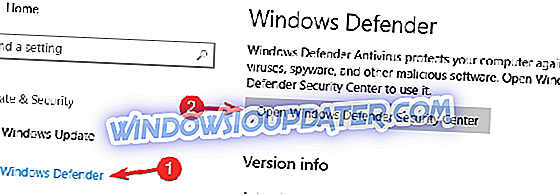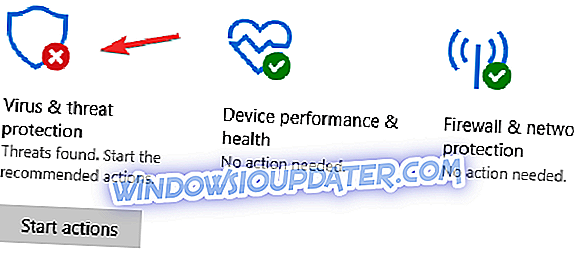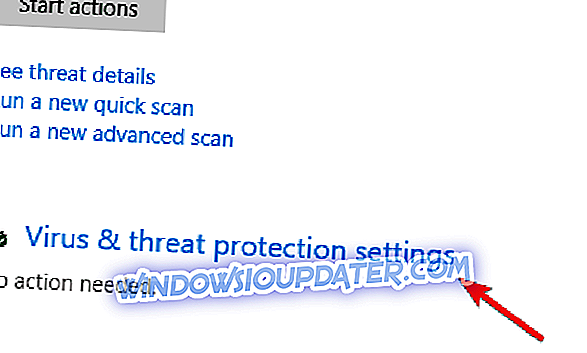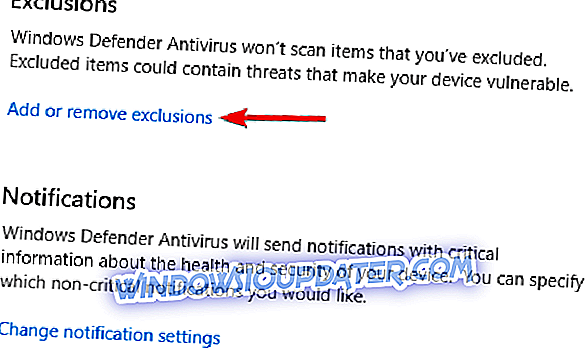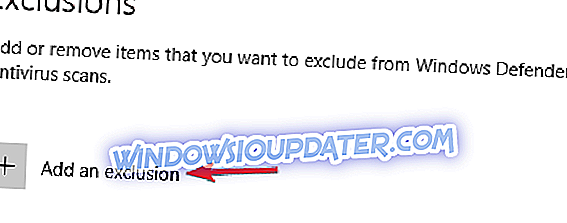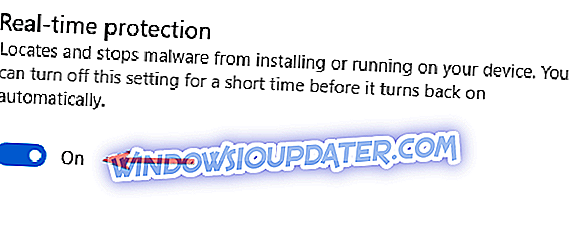Ada jutaan gamer di platform Windows, dan karena sebagian besar pengguna Windows 7 dan Windows 8 telah memperbarui ke Windows 10, aman untuk mengatakan bahwa Windows 10 saat ini adalah sistem permainan yang paling populer. Terlepas dari popularitasnya, sepertinya game mogok di Windows 10, jadi mari kita lihat apakah kita dapat memperbaikinya entah bagaimana.
Apa yang harus dilakukan jika Game Anda Hancur di Windows 10
Banyak pengguna menikmati bermain video game di PC mereka, tetapi beberapa pengguna melaporkan bahwa game crash di Windows 10. Ini bisa menjadi masalah yang mengganggu, dan berbicara tentang game dan crash, pengguna melaporkan masalah berikut:
- Game mogok ke desktop - Jika Anda mengalami kesalahan ini, masalahnya mungkin konfigurasi game Anda. Coba ubah pengaturan gim dan periksa apakah itu menyelesaikan masalah.
- Semua game mogok - Beberapa pengguna melaporkan bahwa semua game mogok di PC Windows 10 mereka. Ini bisa menjadi masalah besar, tetapi Anda harus dapat memperbaikinya dengan menggunakan salah satu solusi kami.
- Steam games crash Windows 10 - Hampir semua gamer menggunakan Steam, tetapi beberapa pengguna melaporkan bahwa Steam games mogok di PC mereka. Untuk memperbaiki masalah ini, pastikan untuk memverifikasi cache game dari game Steam Anda.
- Game lama crash Windows 10 - Menurut pengguna, sepertinya game lama crash di Windows 10. Jika Anda memiliki masalah yang sama, Anda mungkin bisa memperbaikinya dengan menjalankan game dalam mode kompatibilitas.
- Windows 10 macet saat bermain game - Jika Anda mengalami masalah ini, masalahnya mungkin terkait dengan driver tampilan Anda. Cukup instal ulang atau perbarui driver Anda dan periksa apakah itu menyelesaikan masalah.
- Game crash Windows 10 secara acak - Jika game crash secara acak di Windows 10, masalahnya mungkin adalah pengaturan overclock Anda. Untuk memperbaiki masalah, hapus pengaturan overclock dan periksa apakah itu menyelesaikan masalah.
- Game mogok saat startup - Beberapa pengguna melaporkan bahwa mereka tidak bisa bermain game karena mereka terus crash saat startup. Untuk memperbaiki masalah, Anda perlu memeriksa dan menghapus aplikasi pihak ketiga yang mungkin mengganggu permainan Anda.
Solusi 1 - Perbarui driver layar Anda
Tergantung pada jenis kartu grafis yang Anda gunakan, selalu baik untuk selalu memperbarui driver Anda. Untuk melakukannya, Anda perlu menemukan model kartu grafis Anda dan mengunjungi situs web produsen untuk driver terbaru. Jika ada driver Windows 10 yang tersedia pastikan Anda mengunduhnya, tetapi jika pabrikan Anda tidak merilis driver Windows 10, Anda bisa mengunduh driver terbaru untuk Windows 8 dan menggunakannya.
Semua driver Anda perlu diperbarui, tetapi melakukannya secara manual sangat menjengkelkan, jadi kami sarankan Anda untuk mengunduh TweakBit driver updater (100% aman dan diuji oleh kami) untuk melakukannya secara otomatis.
Solusi 2 - Periksa antivirus Anda
Jika game mogok di PC Windows 10 Anda, masalahnya mungkin terkait dengan antivirus Anda. Beberapa alat antivirus dapat mengganggu permainan Anda dan menyebabkan kesalahan ini terjadi. Namun, Anda dapat memperbaiki masalah hanya dengan memeriksa konfigurasi antivirus Anda.
Pertama-tama, cari fitur Mode Gaming dan aktifkan. Banyak aplikasi antivirus memiliki fitur ini, dan dengan menggunakannya, Anda akan memastikan bahwa antivirus Anda tidak mengganggu permainan Anda. Jika itu tidak berhasil, coba tambahkan direktori game ke daftar pengecualian di antivirus Anda dan periksa apakah itu membantu.
Jika masalah masih berlanjut, Anda mungkin ingin mempertimbangkan menonaktifkan antivirus Anda sebagai perbaikan sementara. Dalam skenario kasus terakhir, Anda mungkin harus menghapus instalasi antivirus Anda dan memeriksa apakah itu menyelesaikan masalah. Banyak pengguna melaporkan masalah dengan AVG antivirus, tetapi alat antivirus lain juga dapat menyebabkan masalah ini terjadi.
Terkadang beralih ke perangkat lunak antivirus yang berbeda dapat memperbaiki masalah, dan jika Anda mencari antivirus baru, Anda mungkin ingin memeriksa Bitdefender, BullGuard, atau Panda Antivirus . Semua alat ini menawarkan fitur keamanan luar biasa, dan semuanya mendukung Mode Permainan, sehingga tidak akan mengganggu permainan Anda dengan cara apa pun.
Solusi 3 - Perbarui Windows 10 Anda
Jika ini adalah masalah Windows 10, selalu baik untuk tetap memperbarui Windows 10 Anda. Ini sepertinya masalah besar, jadi kemungkinan besar Microsoft akan memperbaiki masalah ini dengan pembaruan Windows 10 berikutnya. Jika driver Anda diperbarui serta Windows 10 Anda, dalam kebanyakan kasus itu sudah cukup untuk memperbaiki crash game apa pun. Jika masalah tetap ada, itu mungkin akan diperbaiki dengan pembaruan Windows 10 terbaru.
Solusi 4 - Jalankan game Anda dalam mode jendela
Seperti yang Anda ketahui, sebagian besar game dapat dijalankan dalam mode windowed atau fullscreen, dan jika Anda mengalami crash dengan game di Windows 10, tidak ada salahnya mencoba menjalankannya dalam mode windowed.
Untuk melakukan ini, Anda harus pergi ke pengaturan video di gim Anda dan menemukan opsi untuk menjalankannya dalam mode jendela. Banyak game datang dengan aplikasi yang memungkinkan Anda untuk mengatur pengaturan tampilan sebelum menjalankan game, jadi Anda dapat mencoba menggunakannya juga jika Anda tidak dapat memulai permainan Anda.
Solusi 5 - Periksa perangkat keras Anda
Banyak pengguna melaporkan bahwa game mogok di PC mereka, dan kadang-kadang masalah ini dapat disebabkan oleh perangkat keras Anda. Menurut pengguna, modul memori yang rusak dapat menyebabkan masalah ini muncul, jadi pastikan untuk memeriksa memori Anda.
Cara paling sederhana untuk melakukannya adalah dengan menghapus semua kecuali satu memory stick dari PC Anda dan memeriksa apakah ada masalah. Jika Anda ingin melakukan pemeriksaan terperinci, Anda mungkin ingin menggunakan MemTest86 +. Cukup unduh alat ini, buat drive yang dapat di-boot dan boot PC Anda dari sana. Sekarang jalankan pemindaian selama satu jam atau lebih untuk memindai RAM Anda.
Ingatlah bahwa Anda harus memindai setiap memory stick secara terpisah dengan MemTest86 + selama satu jam atau lebih untuk menemukan modul yang salah, sehingga metode ini dapat memakan waktu cukup lama. Setelah menemukan modul yang salah, lepaskan atau ganti dan masalah itu harus diatasi.
Solusi 6 - Periksa pengaturan Windows Defender Anda
Windows Defender adalah solusi keamanan bawaan pada Windows 10, dan jika Anda tidak menginstal antivirus pihak ketiga, Windows Defender akan bertindak sebagai perangkat lunak antivirus. Meskipun Windows Defender adalah aplikasi yang solid dalam hal keamanan, kadang-kadang dapat mengganggu permainan Anda.
Jika game mogok di Windows 10, Anda mungkin ingin mencoba menambahkan direktori game ke daftar pengecualian di Windows Defender dengan melakukan hal berikut:
- Buka aplikasi Pengaturan . Anda dapat melakukannya dengan cepat dengan menekan Windows Key + I. Ketika Pengaturan aplikasi terbuka, navigasikan ke bagian Perbarui & Keamanan .

- Pilih Windows Defender dari panel kiri. Dari panel kanan, pilih Open Windows Defender Security Center .
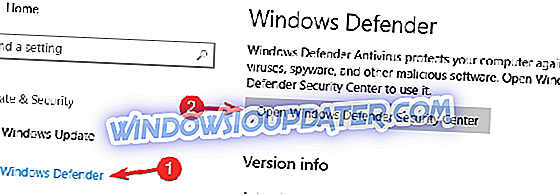
- Arahkan ke Virus & perlindungan ancaman .
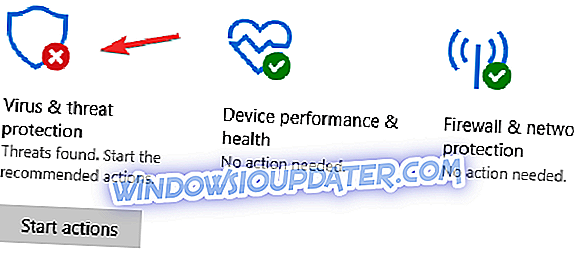
- Sekarang navigasikan ke pengaturan perlindungan Virus & ancaman .
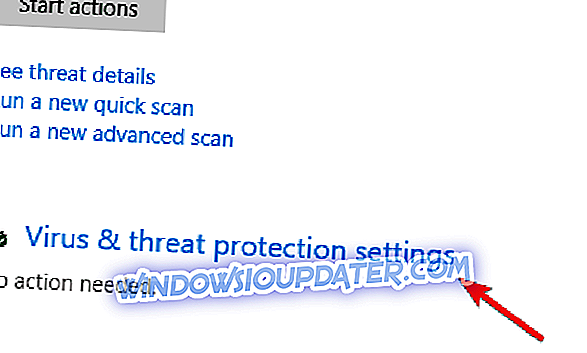
- Klik Tambah atau hapus pengecualian .
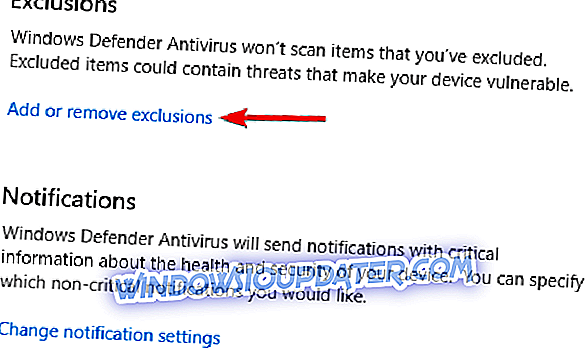
- Klik Tambahkan pengecualian, pilih Folder dan pilih direktori gim.
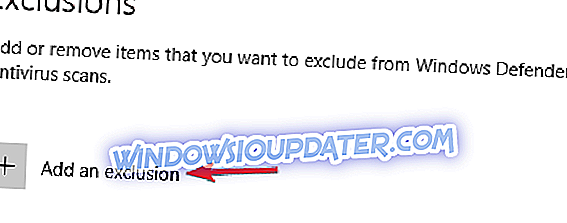
Sekarang periksa apakah masalahnya telah teratasi. Jika masalah masih berlanjut, Anda mungkin ingin mempertimbangkan menonaktifkan Windows Defender. Untuk melakukannya, cukup ikuti langkah-langkah ini:
- Ikuti Langkah 1-4 dari atas.
- Sekarang temukan opsi perlindungan Real-time dan nonaktifkan.
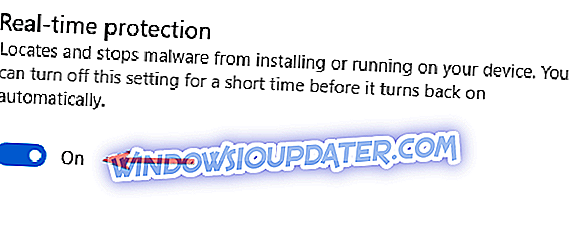
- Opsional: Anda juga dapat menonaktifkan opsi lain di halaman ini.
Setelah melakukan itu, Windows Defender akan dinonaktifkan dan masalah Anda harus diselesaikan. Ingatlah bahwa menonaktifkan Windows Defender akan membuat sistem Anda rentan, jadi Anda mungkin ingin mempertimbangkan untuk mendapatkan solusi antivirus baru atau VPN yang sangat andal.
Saat ini, program antivirus terbaik adalah Bitdefender, BullGuard, dan Panda Antivirus, seperti yang telah kami sebutkan sebelumnya. Cyberghost VPN adalah salah satu pemimpin di pasar VPN dan mendapatkan rekomendasi kami untuk kinerjanya yang baik.
Solusi 7 - Hapus pengaturan overclock atau underclock kartu grafis Anda
Banyak pengguna cenderung melakukan overclock perangkat keras mereka untuk mencapai kinerja yang lebih baik dalam game. Namun, terkadang sistem Anda menjadi tidak stabil karena overclocking. Jika game macet di PC Anda, itu bisa terkait dengan overclocking, jadi jika Anda baru saja overclock sistem Anda, pastikan untuk menghapus pengaturan overclock.
Beberapa pengguna melaporkan bahwa mereka memperbaiki masalah hanya dengan melakukan underclocking GPU mereka. Menurut mereka, mereka menggunakan EVGA Precision X16 untuk menurunkan GPU dan target daya. Selain itu, mereka menurunkan target suhu GPU dan mengaktifkan Kboost.
Perlu diingat bahwa overclocking dan underclocking dapat berpotensi berbahaya dan dapat menyebabkan ketidakstabilan sistem. Dalam skenario terburuk, Anda dapat merusak perangkat keras Anda jika Anda tidak hati-hati, sehingga Anda melakukan overclocking dan underclocking perangkat keras dengan risiko Anda sendiri.
Solusi 8 - Periksa aplikasi pihak ketiga
Terkadang game mogok di Windows 10 karena aplikasi pihak ketiga. Menurut pengguna, masalah ini disebabkan oleh FRAPS, tetapi setelah mencopotnya, masalahnya teratasi sepenuhnya. Tampaknya aplikasi yang menggunakan DirectX dapat menyebabkan masalah ini muncul, jadi pastikan untuk menghapusnya.
Ada beberapa cara untuk menghapus aplikasi, dan cara terbaik adalah dengan menggunakan perangkat lunak uninstaller. Perangkat lunak penghapus instalasi akan menghapus semua file dan entri registri yang terkait dengan aplikasi yang ingin Anda hapus.
Jika Anda mencari perangkat lunak uninstaller, Anda mungkin ingin mencoba IOBit Uninstaller (gratis), Revo Uninstaller atau Ashampoo Uninstaller . Semua aplikasi ini mudah digunakan, dan mereka harus dapat menghapus aplikasi apa pun dari PC Anda tanpa masalah. Setelah menghapus aplikasi yang bermasalah, masalah harus diselesaikan sepenuhnya.
Kami juga harus menyebutkan platform Steam, karena ini adalah platform game terbesar di PC, jadi jika Anda memiliki masalah khusus yang terkait dengan permainan Steam, Anda dapat mencoba menemukan solusi di artikel kami tentang masalah dengan permainan Steam di Windows 10. Juga jika Anda mengalami masalah Windows 10 yang tidak terkait dengan game, Anda dapat mencari solusinya di bagian Memperbaiki Windows 10 kami.
Itu saja, jika Anda memiliki komentar, atau saran, tinggalkan pikiran Anda di bagian komentar, di bawah.